

Wo ist der Miniprogramm-Zahlungsschlüssel eingestellt?
Zahlungsschlüsseleinstellungen für das WeChat Mini-Programm
Schritt 1: Melden Sie sich bei der öffentlichen WeChat-Plattform an, melden Sie sich an
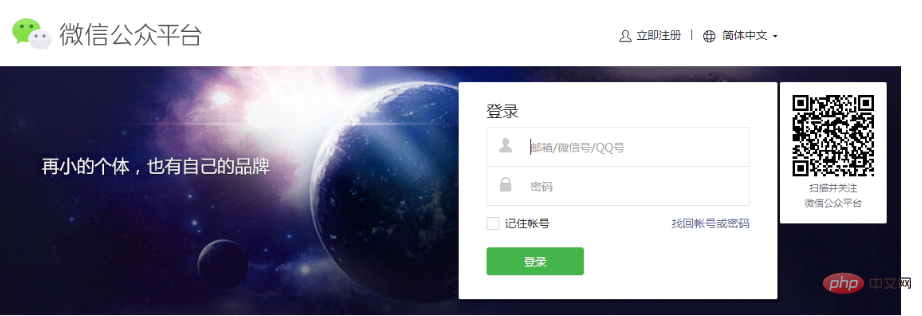
Schritt 2: Nach dem Anmelden wählen wir die Entwicklungsoption aus
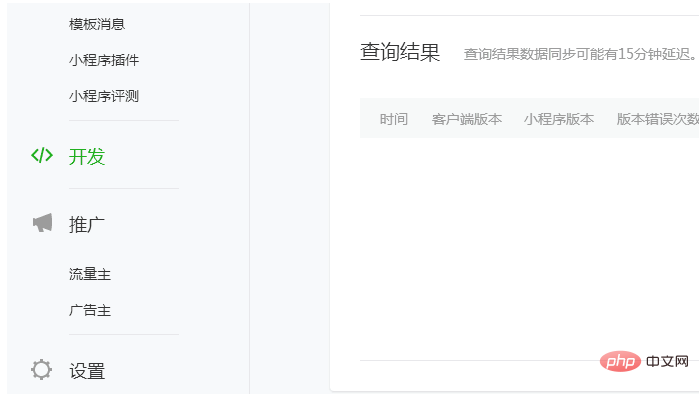
Schritt 3: Wir können das Untermenü unter Entwicklung auf der sehen richtig Es gibt unten eine Entwicklungseinstellung, es ist richtig, sie auszuwählen
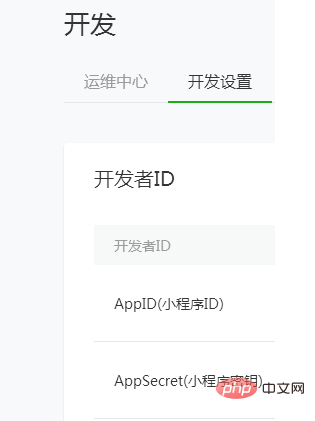
Schritt 4: Wir können die Option AppSecret (Miniprogrammschlüssel) unten sehen , und dann gibt es rechts eine Schaltfläche zum Zurücksetzen, OK, ja, wir klicken auf Zurücksetzen,
Nach dem Klicken müssen wir zuerst den WeChat des Administrators verwenden, um den QR-Code auf dem Bildschirm zu scannen, und dann festlegen Wenn der Scan abgeschlossen ist, können wir den Schlüssel anpassen oder den generierten Schlüssel kopieren. Anschließend müssen wir den Schlüssel kopieren , aber nein, wir müssen mit der Einrichtung der Händlerplattform fortfahren, d 🎜>
 Schritt 5: Melden Sie sich bei der Händlerplattform an
Schritt 5: Melden Sie sich bei der Händlerplattform an
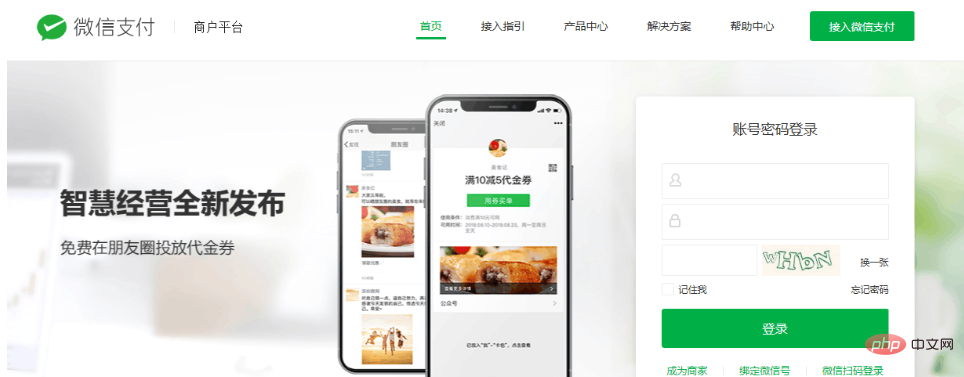 Sechster Schritt: Nachdem Sie die Händlerplattform betreten haben, Wir wählen Account Center
Sechster Schritt: Nachdem Sie die Händlerplattform betreten haben, Wir wählen Account Center
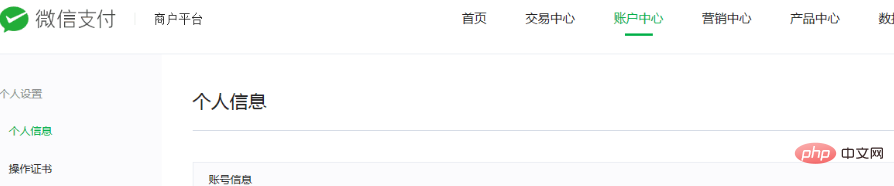 Schritt 7: Nach der Eingabe klicken wir in der linken Menüleiste auf API-Sicherheit
Schritt 7: Nach der Eingabe klicken wir in der linken Menüleiste auf API-Sicherheit
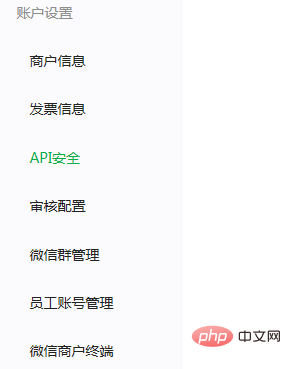
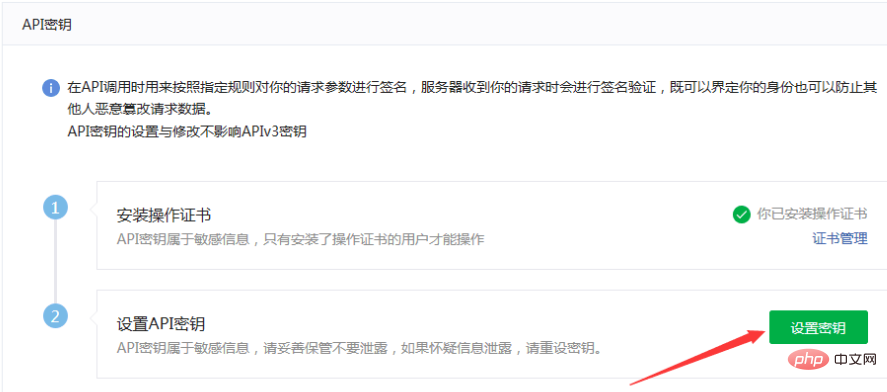 Schritt 9: Nach dem Klicken sehen wir das folgende Bild, hier ist das neue Passwort. Fügen Sie einfach die Zeichenfolge ein der Schlüssel, die wir gerade kopiert haben, bestätigen Sie, dass das neue Passwort mit dem oben genannten übereinstimmt, es gibt nichts zu sagen, und bestätigen Sie dann
Schritt 9: Nach dem Klicken sehen wir das folgende Bild, hier ist das neue Passwort. Fügen Sie einfach die Zeichenfolge ein der Schlüssel, die wir gerade kopiert haben, bestätigen Sie, dass das neue Passwort mit dem oben genannten übereinstimmt, es gibt nichts zu sagen, und bestätigen Sie dann
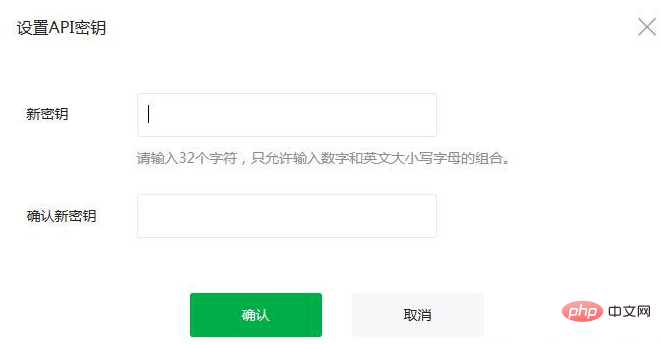 Schritt 10: Nach der Bestätigung müssen Sie Ihr Betriebspasswort eingeben. Nach der Eingabe müssen Sie einen Bestätigungscode an Ihr Mobiltelefon senden, diesen eingeben und dann bestätigen
Schritt 10: Nach der Bestätigung müssen Sie Ihr Betriebspasswort eingeben. Nach der Eingabe müssen Sie einen Bestätigungscode an Ihr Mobiltelefon senden, diesen eingeben und dann bestätigen
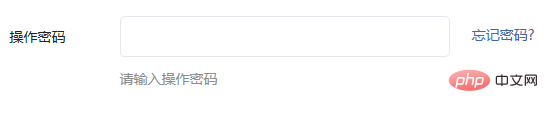 Schritt 11: OK, wenn Sie die folgende Meldung sehen, dass der Vorgang erfolgreich war, beweist dies, dass unser Schlüssel erfolgreich eingestellt wurde. Beim Festlegen des Schlüssels können tatsächlich leicht Fehler gemacht werden, vor allem weil viele Anfänger wird ins Hintertreffen geraten. Diese Schritte können zu falschen Schlüsseleinstellungen führen, was zu Signaturfehlern führen kann. Der oben beschriebene Prozess zum Festlegen des Schlüssels kann von mir zusammengefasst werden. Wenn Sie mehr über die Zahlung im WeChat-Miniprogramm erfahren möchten, können Sie auf den Link rechts klicken, um ihn zu durchsuchen. https://edu.csdn.net/course/detail/24351
Schritt 11: OK, wenn Sie die folgende Meldung sehen, dass der Vorgang erfolgreich war, beweist dies, dass unser Schlüssel erfolgreich eingestellt wurde. Beim Festlegen des Schlüssels können tatsächlich leicht Fehler gemacht werden, vor allem weil viele Anfänger wird ins Hintertreffen geraten. Diese Schritte können zu falschen Schlüsseleinstellungen führen, was zu Signaturfehlern führen kann. Der oben beschriebene Prozess zum Festlegen des Schlüssels kann von mir zusammengefasst werden. Wenn Sie mehr über die Zahlung im WeChat-Miniprogramm erfahren möchten, können Sie auf den Link rechts klicken, um ihn zu durchsuchen. https://edu.csdn.net/course/detail/24351
Das obige ist der detaillierte Inhalt vonWo wird der Zahlungsschlüssel für das Miniprogramm eingestellt?. Für weitere Informationen folgen Sie bitte anderen verwandten Artikeln auf der PHP chinesischen Website!




